word目录怎么做
撰写长篇文档,尤其是学术论文、报告或书籍时,目录是一项非常重要的功能,它不仅可以帮助读者快速了解文档的结构,还能提升文档的专业性和可读性,如何在Microsoft Word中制作目录呢?下面将详细介绍这一过程,包括自动生成目录和手动编辑目录的方法,以及一些实用的技巧和注意事项。
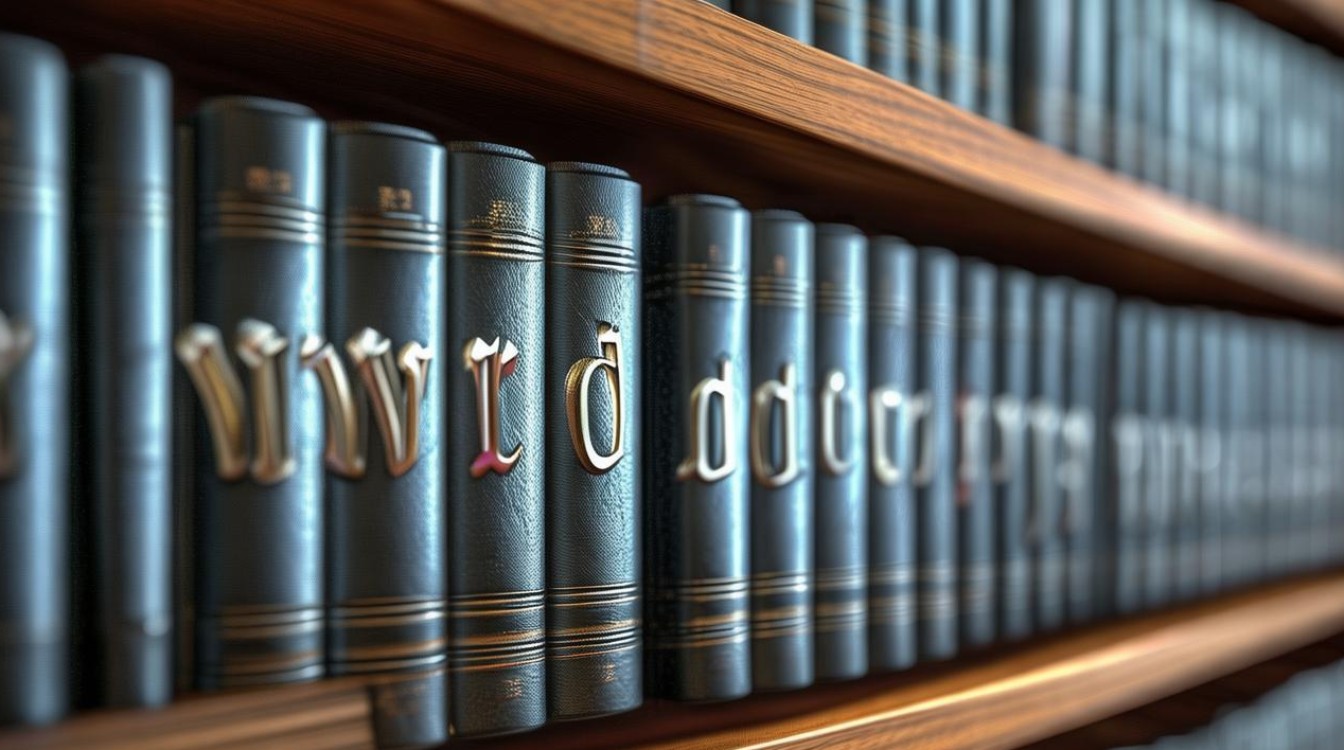
自动生成目录的步骤
样式
在Word中,目录是基于文档中的标题样式自动生成的,首先需要确保文档中的各级标题都应用了相应的标题样式(如“标题1”、“标题2”、“标题3”等)。
-
样式:选中需要设置为标题的文本,然后在“开始”选项卡中找到“样式”组,点击“标题1”、“标题2”等样式,如果样式不符合你的需求,可以右键点击样式,选择“修改”来调整字体、字号、缩进等格式。
-
自定义样式:如果默认的标题样式不满足需求,可以自定义样式,在“样式”组中,点击“对话框启动器”(右下角的小箭头),打开“样式”窗格,点击“新建样式”按钮,根据需要设置样式属性。
插入目录样式后,就可以自动生成目录了。
-
插入目录:将光标放在你希望插入目录的位置(通常是文档的开头),然后切换到“引用”选项卡,点击“目录”按钮,在下拉菜单中,可以选择“自动目录”或“自定义目录”。
-
自动目录:选择“自动目录”后,Word会根据文档中的标题样式自动生成目录,你可以选择一个预设的格式,或者点击“自定义目录”进行更详细的设置。
-
自定义目录:在“自定义目录”对话框中,你可以设置目录的格式、显示级别、制表符前导符号等,你可以设置目录显示到“标题3”级别,或者调整目录的字体和缩进。
更新目录发生变化时,目录也需要更新以反映最新的结构。
- 更新目录:右键点击目录,选择“更新域”或“更新目录”,然后选择“只更新页码”或“更新整个目录”,如果你只是添加或删除了内容,但没有改变标题结构,可以选择“只更新页码”;如果标题结构发生了变化,则需要选择“更新整个目录”。
手动编辑目录
虽然自动生成目录非常方便,但在某些情况下,你可能需要进行手动编辑,你可能希望在目录中添加一些自定义的条目,或者调整目录的格式。
手动添加条目
-
插入分页符:如果需要在目录中添加新的章节或条目,可以先在文档中插入分页符,然后将光标放在新页面的开头,应用相应的标题样式。
-
手动添加目录项:将光标放在目录中,按下“Enter”键,然后输入自定义的目录项,你可以使用Tab键来调整缩进,使其与自动生成的目录项对齐。
![word目录怎么做 word目录怎么做]()
调整目录格式
-
修改字体和段落格式:选中目录中的文本,然后在“开始”选项卡中调整字体、字号、颜色等,你还可以右键点击目录,选择“段落”,调整对齐方式、缩进等。
-
使用制表符:如果目录中的对齐不整齐,可以使用制表符进行调整,选中目录中的文本,点击“段落”组中的“制表位”按钮,设置制表位的位置和对齐方式。
目录的高级技巧
使用大纲视图
在Word中,你可以使用“大纲视图”来更好地组织和管理文档结构。
-
进入大纲视图:切换到“视图”选项卡,点击“大纲视图”按钮,在大纲视图中,你可以看到文档的标题结构,并且可以轻松地调整标题级别、移动章节顺序等。
-
折叠和展开章节:在大纲视图中,你可以点击标题前的“+”或“-”按钮来折叠或展开章节内容,这有助于你专注于文档的整体结构,而不是具体内容。
处理多级列表
如果你的文档中有多层嵌套的标题,可以使用多级列表来更好地管理它们。
-
创建多级列表:选中需要设置为多级列表的文本,然后在“开始”选项卡中找到“多级列表”按钮,选择“定义新的多级列表”,在对话框中,你可以设置每一级的编号样式、缩进等。
-
应用多级列表:设置好多级列表后,选中需要应用列表的文本,然后点击“多级列表”按钮,选择相应的列表样式,Word会自动根据文本的标题级别应用相应的列表格式。
使用字段代码
如果你对Word的字段代码有一定了解,可以通过手动编辑字段代码来自定义目录。

-
显示字段代码:右键点击目录,选择“切换字段代码”,Word会显示目录的字段代码,你可以通过编辑这些代码来自定义目录的显示方式。
-
常用字段代码:
TOC:生成目录的基本字段代码。\h:设置目录的标题级别。\f:设置目录的格式。\p:设置页码的格式。
{ TOC \o "1-3" \h \z \u } 表示生成一个包含1到3级标题的目录,使用字母编号,并显示页码。
常见问题与解决方法
目录不更新
- 原因:可能是文档中的标题样式没有正确应用,或者目录字段没有正确更新。
- 解决方法:确保所有标题都应用了正确的样式,然后右键点击目录,选择“更新域”或“更新目录”。
目录格式混乱
- 原因:可能是手动修改了目录的格式,或者使用了不一致的样式。
- 解决方法:尽量使用Word的自动生成功能来创建目录,避免手动修改格式,如果需要自定义格式,可以在“自定义目录”对话框中进行调整。
目录中出现多余内容
- 原因:可能是某些文本被错误地应用了标题样式,或者文档中有隐藏的格式。
- 解决方法:检查文档中的标题样式是否正确应用,或者使用“清除格式”功能来去除多余的格式。
在Word中制作目录并不复杂,关键在于正确应用标题样式和使用自动生成功能,通过合理设置标题样式、插入目录、更新目录以及使用一些高级技巧,你可以轻松创建一个专业且易于维护的目录,无论是学术论文、报告还是书籍,一个清晰的目录都能大大提升文档的可读性和专业性。
FAQs
为什么目录中的页码不正确?
- 解答:目录中的页码不正确通常是因为文档中的分页符或标题样式没有正确应用,确保所有标题都应用了正确的样式(如“标题1”、“标题2”等),检查文档中的分页符是否正确放置,右键点击目录,选择“更新域”或“更新目录”来刷新页码。
如何删除目录中的某个条目?
- 解答:要删除目录中的某个条目,可以直接在目录中选中该条目,然后按“Delete”键删除,如果该条目是由于标题样式应用错误而出现在目录中,你需要在文档中找到对应的标题,并将其样式更改为普通文本或其他非标题样式,这样,目录中就不会再显示该
版权声明:本文由 数字独教育 发布,如需转载请注明出处。


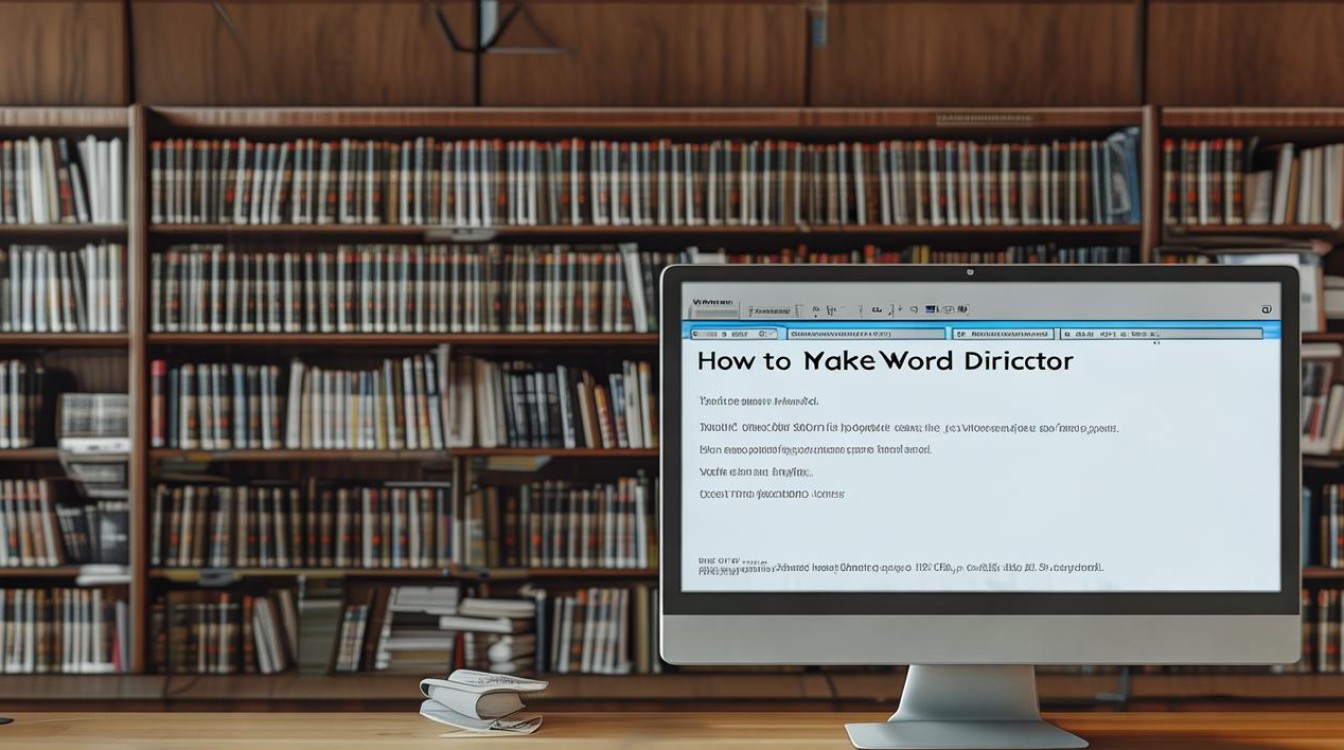











 冀ICP备2021017634号-12
冀ICP备2021017634号-12
 冀公网安备13062802000114号
冀公网安备13062802000114号